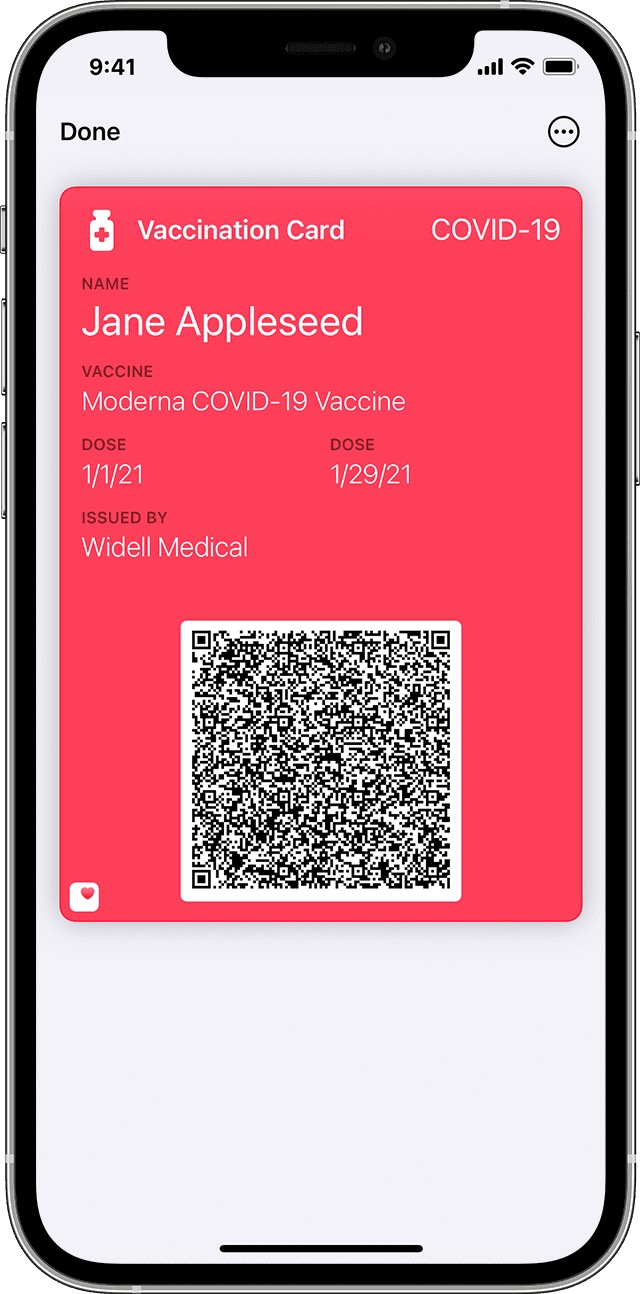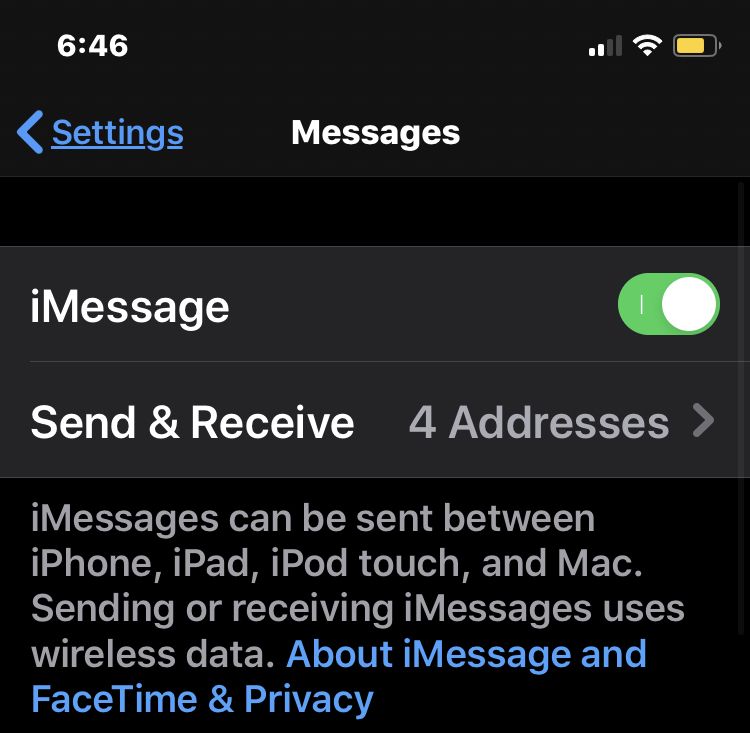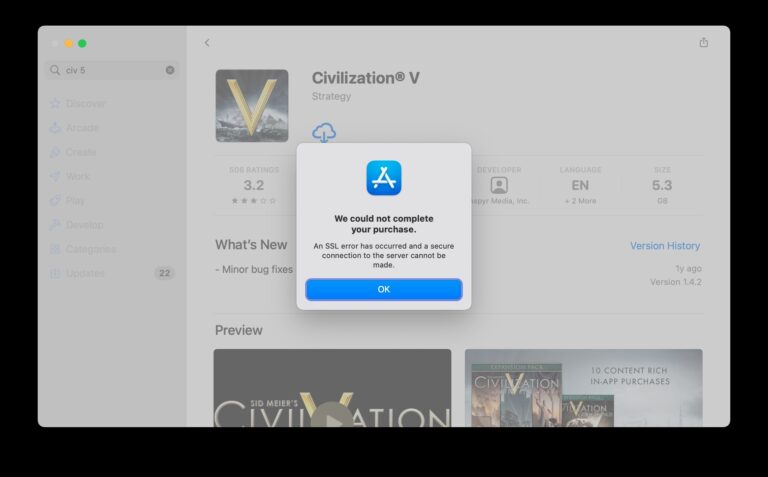Как загрузить полные установщики MacOS из командной строки
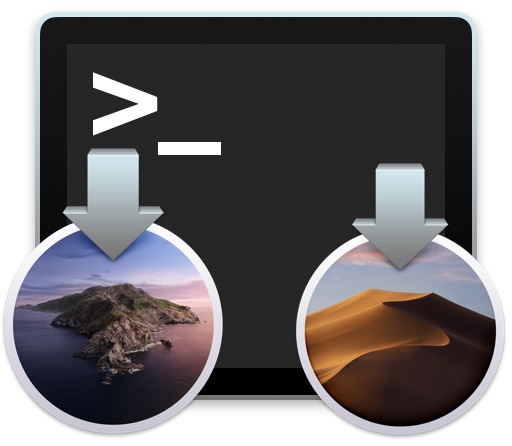
Пользователи Mac могут загружать полные полные установщики MacOS прямо из командной строки. Это невероятно полезная функция, особенно если вы хотите создать установщики загрузочного USB-накопителя, управляете несколькими компьютерами Mac или просто хотите иметь полный доступ к полному установочному приложению MacOS для любых других целей.
С помощью этого конкретного трюка вы можете загружать полные пакеты приложений «Установить MacOS» прямо из приложения «Терминал», и он также работает для получения полных установщиков MacOS Catalina, Mojave и High Sierra.
Программы для Windows, мобильные приложения, игры - ВСЁ БЕСПЛАТНО, в нашем закрытом телеграмм канале - Подписывайтесь:)
Этот конкретный флаг –fetch-full-installer для инструмента обновления программного обеспечения из командной строки доступен только в MacOS Catalina 10.15 и более поздних версиях MacOS, поэтому, если вы пытаетесь использовать его из Mojave или более ранней версии, он будет недоступен, и вы должны вместо этого придется полагаться на другие методы для загрузки полных установщиков macOS.
Как загрузить полную версию установщика MacOS из командной строки Mac
- Запустите приложение «Терминал» как обычно, затем используйте следующий синтаксис команды, заменив «**. **. *» На версию установщика, которую вы хотите загрузить:
- Нажмите “Return”, чтобы начать загрузку полной версии установщика этой версии MacOS.
softwareupdate --fetch-full-installer --full-installer-version **.**.*
Не забудьте заменить **. **. * На версию, которую вы хотите загрузить, например, чтобы загрузить полную версию установщика macOS Catalina, синтаксис будет следующим:
softwareupdate --fetch-full-installer --full-installer-version 10.15
Загруженное установочное приложение MacOS появится в каталоге / Applications MacOS, как если бы вы загрузили установщик из Mac App Store или панели управления обновления программного обеспечения.
Загрузка полной установочной программы MacOS Mojave 10.14.6
Например, чтобы загрузить полный установщик MacOS Mojave 10.14.6 (последняя версия, без каких-либо более поздних обновлений безопасности), синтаксис будет следующим:
softwareupdate --fetch-full-installer --full-installer-version 10.14.6
Загрузка установочного приложения Full MacOS Catalina 10.15.3
Чтобы загрузить полный установщик MacOS Catalina 10.15.3, используйте следующий синтаксис:
softwareupdate --fetch-full-installer --full-installer-version 10.15.3
Загрузка установщика Full MacOS High Sierra 10.13.6
Чтобы загрузить полную версию установщика MacOS High Sierra 10.13.6, используйте следующий синтаксис:
softwareupdate --fetch-full-installer --full-installer-version 10.13.6
Предположительно, эта функция со временем будет развиваться и включать будущие версии системного программного обеспечения macOS для загрузки.
Не похоже, что с помощью этой команды можно загрузить особенно старые версии установщиков системного программного обеспечения MacOS, но если вы найдете способ обойти это или добьетесь успеха, сообщите нам об этом в комментариях ниже.
Инструмент командной строки softwareupdate довольно мощный, и мы уже несколько раз обсуждали эту утилиту, поскольку с ее помощью можно делать все: от скрытия обновлений MacOS Catalina до проверки и установки общих обновлений программного обеспечения MacOS и Mac OS X из командной строки, и больше.
Обратите внимание, что вы также можете использовать сторонние инструменты для загрузки полных установочных приложений MacOS, например, загрузить полный установщик Mojave с помощью инструмента dosdude, а также High Sierra. Однако, если вы все еще используете macOS Mojave, как правило, вы можете повторно загрузить MacOS Mojave прямо из Mojave без каких-либо необходимых усилий.
Удалось ли вам загрузить полную версию установщика MacOS Catalina или Mojave или другого выпуска системного программного обеспечения macOS с помощью этого подхода с использованием командной строки? Знаете ли вы о каких-либо других методах получения полных установщиков macOS? Делитесь с нами в комментариях.
Программы для Windows, мобильные приложения, игры - ВСЁ БЕСПЛАТНО, в нашем закрытом телеграмм канале - Подписывайтесь:)